win10的任务栏怎么横着放 WIN10任务栏竖着了怎么改成横着的
更新时间:2024-05-06 16:41:20作者:yang
Win10的任务栏是我们日常使用电脑时经常接触到的重要工具之一,它可以帮助我们快速切换应用程序、查看通知和系统状态等,有时候我们可能会不小心将任务栏的方向从横向改为竖向,导致使用起来不太方便。当Win10任务栏竖着了怎么改成横着的呢?下面就让我们一起来看看如何解决这个问题。
具体步骤:
1.如图所示,任务栏跑到了右边。
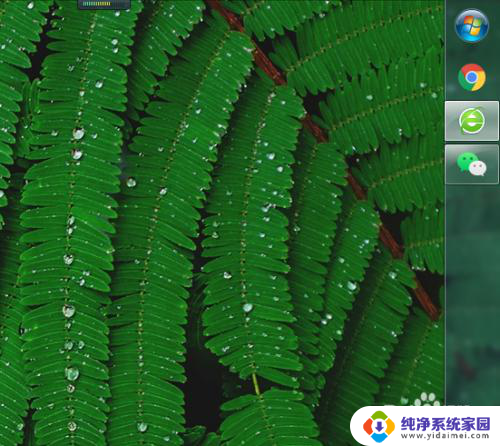
2.鼠标右键点击空白处,点击“个性化”。
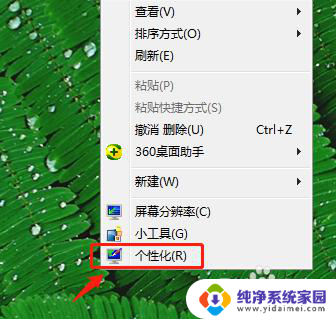
3.点击“任务栏和开始菜单”。
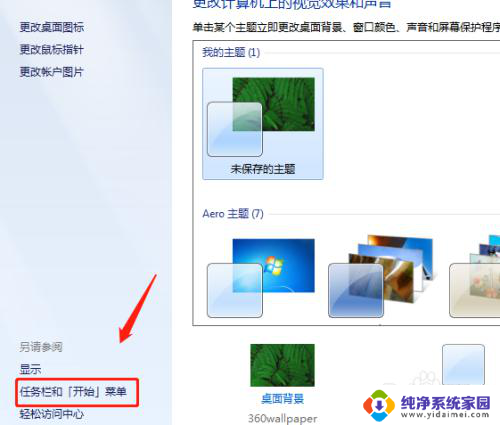
4.打开任务栏,点击选择“底部”。
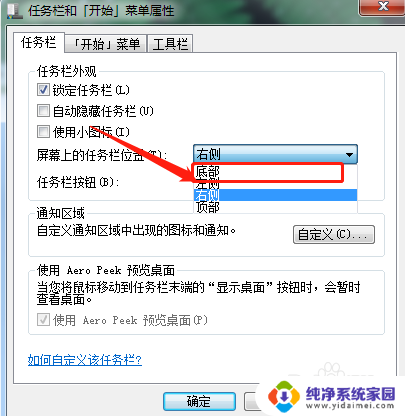
5.点击“应用”-“确定”。
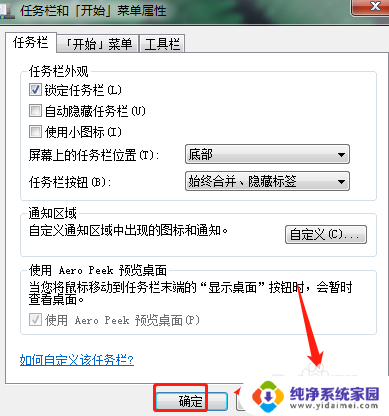
6.即可完成,如图所示:
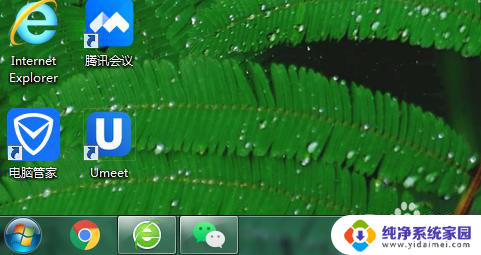
以上就是win10的任务栏横向显示的全部内容,有需要的用户可以按照以上步骤进行操作,希望能对大家有所帮助。
win10的任务栏怎么横着放 WIN10任务栏竖着了怎么改成横着的相关教程
- win10操作栏竖着 WIN10任务栏竖着了怎么改成横着的
- win10任务栏横过来了 WIN10电脑桌面任务栏竖着变横了怎么调整
- windows工具栏竖起来了 Win10任务栏变成竖屏怎么调整到横屏底部
- 电脑任务栏的图标怎么放大 Win10任务栏图标怎么变大
- 怎么把电脑的任务栏变成透明的 win10任务栏透明设置方法
- win10修改任务栏 Win10怎么调整电脑任务栏的尺寸
- 底部任务栏图标放大 Win10任务栏图标大小怎么改变
- 任务栏中的图标不见了 Win10任务栏图标不见了怎么恢复
- windows10底部任务栏颜色怎么改 WIN10任务栏颜色怎么改变
- windows10任务栏图标大小怎么调 Win10任务栏图标怎么放大
- 怎么查询电脑的dns地址 Win10如何查看本机的DNS地址
- 电脑怎么更改文件存储位置 win10默认文件存储位置如何更改
- win10恢复保留个人文件是什么文件 Win10重置此电脑会删除其他盘的数据吗
- win10怎么设置两个用户 Win10 如何添加多个本地账户
- 显示器尺寸在哪里看 win10显示器尺寸查看方法
- 打开卸载的软件 如何打开win10程序和功能窗口